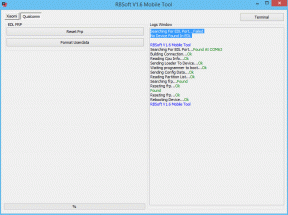Sådan opdateres Microsoft Windows manuelt på en pc
Windows / / August 05, 2021
Gang på gang fortæller vi, at softwareopdateringer er de vigtigste aspekter af enhver gadget. lad det være en pc, en fane eller en smartphone. Når vi taler om Windows-pc, dropper Microsoft regelmæssigt softwareopdateringerne til sikkerhed og vedligeholdelse af enhederne. Normalt er disse automatiske opdateringer. Du skal blot klikke på en knap for at downloade og installere den nyligt tilgængelige softwarebygning.
Faktisk får du endda besked om opdateringen, når den bliver tilgængelig. Næsten meget ligetil forretning. Imidlertid står nogle mennesker over for dette problem, hvor de ikke modtager nogen softwareopdateringsmeddelelse. Hertil kommer, at de ikke engang kan se nogen nyligt tilgængelige opdateringer på deres pc. Så de bliver bekymrede for at vedligeholde og sikre deres pc. Der er intet at bekymre sig om. En bruger kan Opdater Microsoft Windows manuelt på sin pc. I denne vejledning fortæller vi dig, hvordan du gør det let.
Relaterede | Sådan aktiveres eller deaktiveres Windows 10 Update
Sådan opdateres Microsoft Windows manuelt på en pc
Når vi taler om manuel installation, skal vi også downloade softwaren manuelt. Forud for download skal vi vide, hvilken version af systemet vores pc kører. Derefter vil vi derfor kigge efter den nyeste tilgængelige build til enheden.
Sådan kan du også kontrollere den aktuelle Windows OS-version og arkitektur.
- Trykke Windows + I at gå til Indstillinger side
- Klik nu System > på venstre side, rul ned til Om. Klik på den.

- Som du måske ser, kører min pc på et 64-bit operativsystem. Desuden er versionen af Windows 1909.
Download softwareopdatering
Nu hvor vi er færdige med at kontrollere enhedsspecifikationerne, går vi mod at downloade den relevante softwarepakke.
- Gå til embedsmanden Windows Update-historik side.
- Afhængigt af din Windows-version (som for min pc er det 1909) skal du kontrollere på venstre side.
- Sørg også for at bekræfte Videnbase angivet af KB.

- Gå nu til Microsoft Update-katalog
- Søg i kataloget ved hjælp af Knowledge Base-nummeret.
- Download nu filen fra listen over tilgængelig firmware afhængigt af din systemversion og Windows-version. Hvis du har et 64-bit OS, skal du downloade den tilsvarende fil i henhold til KB-nummeret.
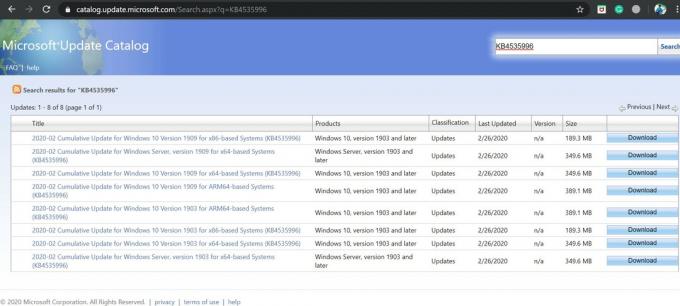
- Linket til download af software skal have en .msu udvidelse. Download det samme.
Tjek det ud | Microsoft Windows Diskoprydning forklaret i detaljer
Installer og opdater Microsoft Windows manuelt
- Skriv i søgefeltet cmd at åbne Kommandoprompt
- Du skal skrive følgende kommando i det angivne format.
C: \ sti til mappen-hvor-du-downloadede-software \ filnavn.msu / stille / norestart
- Installationen vil tage noget tid at afslutte
- Når installationen er afsluttet, skal du genstarte din enhed manuelt.
Det er det. Dette er den officielle måde, hvorpå du manuelt kan opdatere Microsoft Windows på din pc og bærbare computer. Vi håber, at du har fundet denne vejledning nyttig. Tjek vores andre guider på Microsoft Windows.
Du vil måske også kunne lide,
- Sådan bruges Microsoft-fejlfindingsværktøj
- Sådan løses Windows-softwareopdatering, der ikke fungerer på nogen pc
Swayam er en professionel tech-blogger med en kandidatgrad i computerapplikationer og har også erfaring med Android-udvikling. Han er en dybt beundrer af Stock Android OS, bortset fra teknisk blogging, han elsker at spille, rejse og spille / undervise i guitar.